Java详解之Nginx 虚拟主机
什么是虚拟主机
虚拟主机是一种特殊的软硬件技术,它可以将网络上的每一台计算机分成多个虚拟主机,每个虚拟主机可以独立对外提供 www 服务,这样就可以实现一台主机对外提供多个 web 服务,每个虚拟主机之间是独立的,互不影响的。
通过 Nginx 可以实现虚拟主机的配置,Nginx 支持三种类型的虚拟主机配置
基于 IP 的虚拟主机
基于域名的虚拟主机
基于端口的虚拟主机
Nginx 配置文件的结构
# ...
events {
# ...
}
http {
# ...
server{
# ...
}
# ...
server{
# ...
}
}注:每个 server 就是一个虚拟主机
顺便给大家推荐一个Java技术交流群:473984645里面会分享一些资深架构师录制的视频资料:有Spring,MyBatis,Netty源码分析,高并发、高性能、分布式、微服务架构的原理,JVM性能优化、分布式架构等这些成为架构师必备的知识体系。还能领取免费的学习资源,目前受益良多!
基于 IP 的虚拟主机配置
Linux 操作系统允许添加 IP 别名,IP 别名就是在一块物理网卡上绑定多个 lP 地址。这样就能够在使用单一网卡的同一个服务器上运行多个基于 IP 的虚拟主机。
需求
一台 Nginx 服务器绑定两个 IP:192.168.75.145、192.168.75.245
访问不同的 IP 请求不同的 HTML 目录,即:
访问 http://192.168.75.145 将访问 html145 目录下的 html 网页
访问 http://192.168.75.245 将访问 html245 目录下的 html 网页
创建目录及文件
在 /usr/local/docker/nginx/html 目录下创建 html145 和 html245 两个目录,并分辨创建两个 index.html 文件
绑定多 IP
ifconfig ens33:0 192.168.75.245 broadcast 192.168.75.255 netmask 255.255.255.0配置虚拟主机
修改 /usr/local/docker/nginx 目录下的 nginx.conf 配置文件:
worker_processes 1;
events {
worker_connections 1024;
}
http {
include mime.types;
default_type application/octet-stream;
sendfile on;
keepalive_timeout 65;
# 配置虚拟主机 192.168.75.145
server {
# 监听的ip和端口,配置 192.168.75.145:80
listen 80;
# 虚拟主机名称这里配置ip地址
server_name 192.168.75.145;
# 所有的请求都以/开始,所有的请求都可以匹配此 location
location / {
# 使用 root 指令指定虚拟主机目录即网页存放目录
# 比如访问 http://ip/index.html 将找到 /usr/local/docker/nginx/html/html145/index.html
# 比如访问 http://ip/item/index.html 将找到 /usr/local/docker/nginx/html/html145/item/index.html
root /usr/share/nginx/html145;
# 指定欢迎页面,按从左到右顺序查找
index index.html index.htm;
}
}
# 配置虚拟主机 192.168.75.245
server {
listen 80;
server_name 192.168.75.245;
location / {
root /usr/share/nginx/html245;
index index.html index.htm;
}
}
}顺便给大家推荐一个Java技术交流群:473984645里面会分享一些资深架构师录制的视频资料:有Spring,MyBatis,Netty源码分析,高并发、高性能、分布式、微服务架构的原理,JVM性能优化、分布式架构等这些成为架构师必备的知识体系。还能领取免费的学习资源,目前受益良多!
基于端口的虚拟主机配置
需求
Nginx 对外提供 80 和 8080 两个端口监听服务
请求 80 端口则请求 html80 目录下的 html
请求 8080 端口则请求 html8080 目录下的 html
创建目录及文件
在 /usr/local/docker/nginx/html 目录下创建 html80 和 html8080 两个目录,并分辨创建两个 index.html 文件
配置虚拟主机
修改 /usr/local/docker/nginx 目录下的 nginx.conf 配置文件:
worker_processes 1;
events {
worker_connections 1024;
}
http {
include mime.types;
default_type application/octet-stream;
sendfile on;
keepalive_timeout 65;
# 配置虚拟主机 192.168.75.145
server {
# 监听的ip和端口,配置 192.168.75.145:80
listen 80;
# 虚拟主机名称这里配置ip地址
server_name 192.168.75.145;
# 所有的请求都以/开始,所有的请求都可以匹配此 location
location / {
# 使用 root 指令指定虚拟主机目录即网页存放目录
# 比如访问 http://ip/index.html 将找到 /usr/local/docker/nginx/html/html145/index.html
# 比如访问 http://ip/item/index.html 将找到 /usr/local/docker/nginx/html/html145/item/index.html
root /usr/share/nginx/html80;
# 指定欢迎页面,按从左到右顺序查找
index index.html index.htm;
}
}
# 配置虚拟主机 192.168.75.245
server {
listen 8080;
server_name 192.168.75.245;
location / {
root /usr/share/nginx/html8080;
index index.html index.htm;
}
}
}注意: 别忘记将容器的 8080 端口映射到宿主机,否则无法访问 8080 端口
基于域名的虚拟主机配置
需求
两个域名指向同一台 Nginx 服务器,用户访问不同的域名显示不同的网页内容
两个域名是 admin.ooqiu.com 和 service.ooqiu.com
Nginx 服务器使用虚拟机 192.168.75.145
配置 Windows Hosts 文件
通过 host 文件指定 admin.ooqiu.com 和 service.ooqiu.com 对应 192.168.75.145 虚拟机:
修改 window 的 hosts 文件:(C:\Windows\System32\drivers\etc)
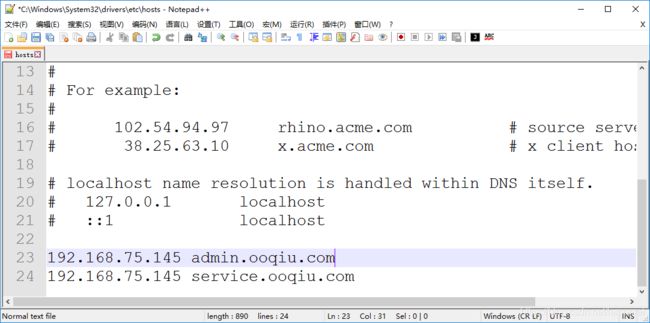
创建目录及文件
在 /usr/local/docker/nginx/html 目录下创建 htmladmin 和 htmlservice 两个目录,并分辨创建两个 index.html 文件
配置虚拟主机
user nginx;
worker_processes 1;
events {
worker_connections 1024;
}
http {
include mime.types;
default_type application/octet-stream;
sendfile on;
keepalive_timeout 65;
server {
listen 80;
server_name admin.ooqiu.com;
location / {
root /usr/share/nginx/htmladmin;
index index.html index.htm;
}
}
server {
listen 80;
server_name service.ooqiu.com;
location / {
root /usr/share/nginx/htmlservice;
index index.html index.htm;
}
}
}感谢您的阅读。对文章如有疑问,欢迎提出。望分享的内容对大家有所帮助。搜集整理了一些Java资料,包括Java进阶学习路线以及对应学习资料,还有一些大厂面试题,需要的朋友可以自行领取:Java高级架构学习资料分享+架构师成长之路
顺便给大家推荐一个Java技术交流群:473984645里面会分享一些资深架构师录制的视频资料:有Spring,MyBatis,Netty源码分析,高并发、高性能、分布式、微服务架构的原理,JVM性能优化、分布式架构等这些成为架构师必备的知识体系。还能领取免费的学习资源,目前受益良多!